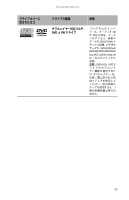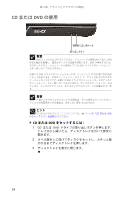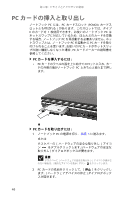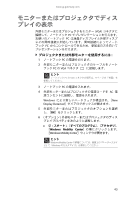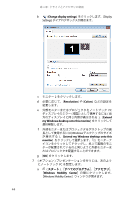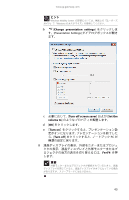Gateway MT6224j 8512006 - Gateway Notebook Reference Guide for Windows Vista ( - Page 45
カードを挿入するには, カードを取り出すには
 |
View all Gateway MT6224j manuals
Add to My Manuals
Save this manual to your list of manuals |
Page 45 highlights
第 4 PC PC には、PC PCMCIA II 1 PC PC PC PC PC PC PC PC PC PC 1 PC 5 重要 2 PC 40
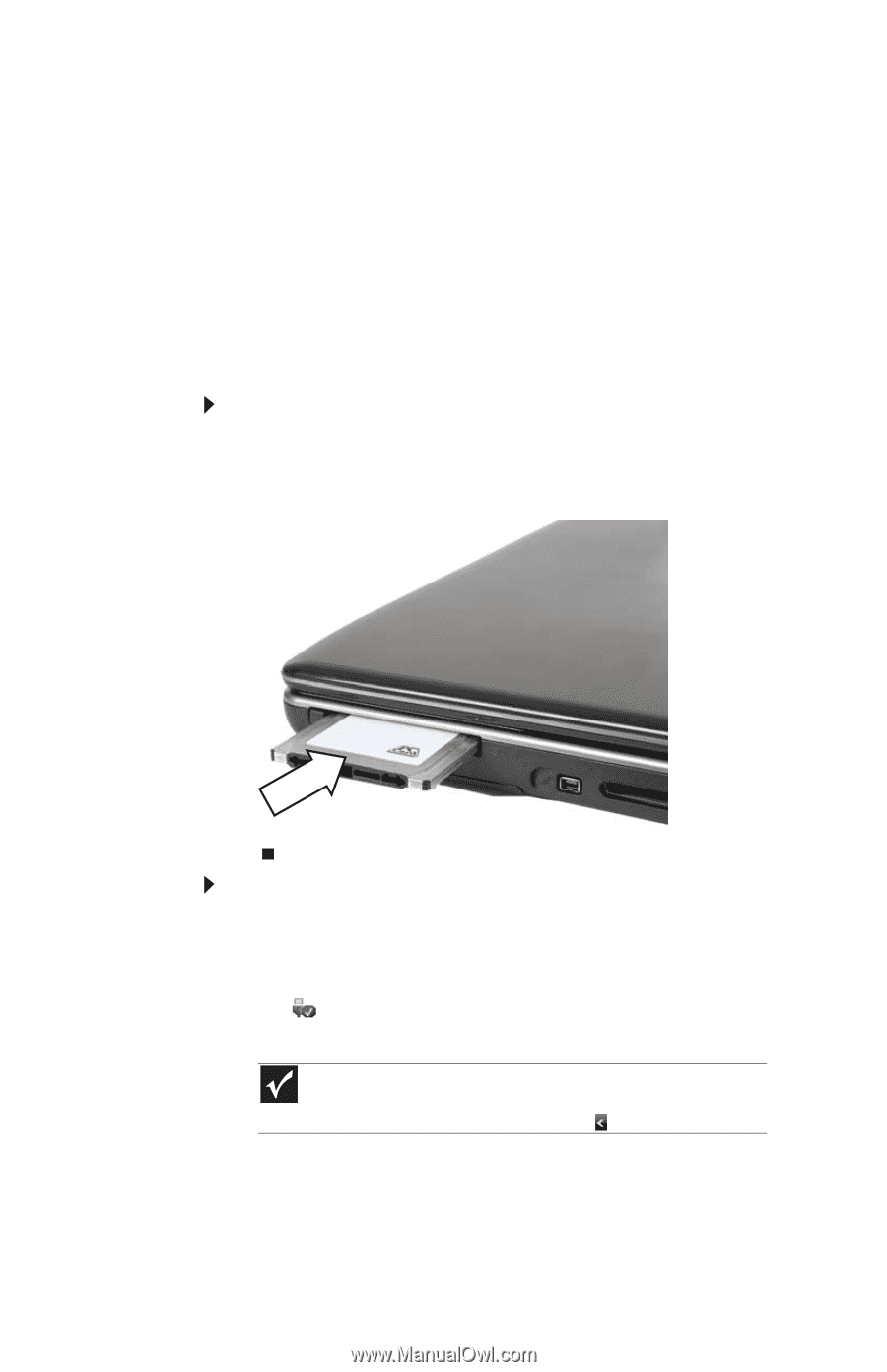
第
4
章
:
ドライブとアクセサリの使用
40
PC
カードの挿入と取り出し
ノートブック
PC
には、
PC
カードスロット
(PCMCIA
カードス
ロットとも呼ばれる
)
があります。このスロットでは、タイプ
II
のカードを
1
枚使用できます。お使いのノートブック
PC
は
ホットスワップに対応しているため、ほとんどのカードを交換
する場合、ノートブック
PC
を再起動する必要ありません。ホッ
トスワップとは、ノートブック
PC
を起動中に
PC
カードを取り
付けられることを言います。お使いの
PC
カードがホットスワッ
プの後に機能しなくなった場合、
PC
カードメーカーの説明書を
参照してください。
PC
カードを挿入するには
:
•
PC
カードのラベルの面を上に向けてスロットに入れ、カー
ドの外側の端がノートブック
PC
ときちんと揃うまで押し
ます。
PC
カードを取り出すには
:
1
ノートブック
PC
の電源を切り、
手順
5
に進みます。
または
タスクバーの
[
ハードウェアの安全な取り外し
]
アイコ
ン
をダブルクリックします。
[
ハードウェアの安全な
取り外し
]
ダイアログボックスが開きます。
2
PC
カードの名前をクリックして、
[
停止
]
をクリックし
ます。
[
ハードウェアデバイスの停止
]
ダイアログボック
スが開きます。
重要
タスクバーに
[
ハードウェアの安全な取り外し
]
アイコンが表示さ
れない場合は、
[
隠れたアイコンを表示
]
ボタン
をクリックします。